iPad下载软件的主要步骤是连接网络、打开App Store、下载应用、等待下载完成、更新应用。在当今数字化时代,iPad已成为许多人学习、工作和娱乐的重要工具。跟随着技术的发展,iPad上的应用程序种类繁多,功能各异,从办公软件到游戏、从学习应用到社交软件,无所不包。

一、了解iPad系统和应用商店
在下载应用程序之前,我们需要了解iPad的操作系统及其应用商店。iPad运行的是iOS系统,苹果的官方应用商店为App Store。所有应用的下载、更新都通过App Store进行。
1. iPad操作系统
· iPadOS: 自2019年起,苹果推出了专为iPad开发的操作系统,即iPadOS。它在iOS的基础上进行了优化,使得多任务处理、文件管理等方面更加友好。
2. 应用商店
· App Store: 是苹果设备上唯一的应用商店,用户可以在这里搜索、下载和购买应用程序。所有应用程序都经过苹果的审核,确保安全性与稳定性。
二、下载iPad应用的步骤
1. 连接网络
确保您的iPad连接到Wi-Fi或开启了蜂窝数据流量。
2. 打开App Store
找到App Store图标: 在iPad的主屏幕上寻找蓝色的“App Store”图标,点击打开。
浏览或搜索: 在底部可以找到“首页”、“游戏”、“应用”和“搜索”四个选项。点击“搜索”图标,可以直接搜索您想要下载的应用。
3. 下载应用
· 选择应用: 搜索到您想要下载的应用后,点击应用图标。
· 点击获取或价格按钮: 如果是免费的应用,则为“获取”按钮,点击即可开始下载;如果是付费应用,则会显示价格,点击后会提示确认购买。
· 输入Apple ID密码: 根据提示输入Apple ID密码或使用Face ID/Touch ID确认下载。
4. 等待下载完成
下载完成后,应用图标会出现在主屏幕上,您可以点击打开。
5. 更新应用
为了确保应用程序的正常使用,建议定期更新。进入App Store,点击右上角的个人中心,再点击“更新”查看更新内容。
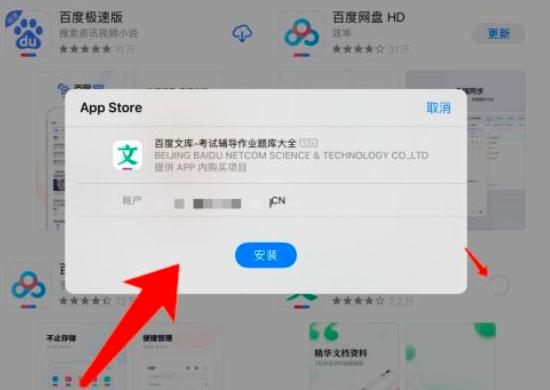
三、如何管理下载的应用
在iPad上下载了多款应用以后,需要管理这些应用以保持设备的整洁和高效。
1. 删除应用
· 长按应用图标: 在主屏幕上找到要删除的应用,长按应用图标,直到出现选项。
· 选择删除程序: 点击“删除应用”选项,确认后即可删除。
2. 重新下载应用
如果误删了应用,可以随时回到App Store重新下载,您在购买过的部分可以找到已购应用进行下载。
3. 组织应用
您可以将同类应用放在一个文件夹中,长按应用图标并拖动到另一个应用上即可创建文件夹。
四、iPad应用下载注意事项
在下载iPad应用时,有几个方面需要特别留意:
1. 选择可信赖的应用
· 时常在App Store中查看评测和用户反馈,选择评分高且口碑好的应用。
2. 关注应用权限
在安装过程中,某些应用会请求权限,例如访问相机、照片等,需谨慎授权。
3. 定期更新应用和iPad
开启自动更新功能,确保设备和应用程序在最新的状态,以保护隐私和安全。
五、2024年iPad应用推荐
以下是2024年值得关注的iPad应用推荐,帮助您更好地使用iPad。
应用名称 类别 主要功能
Notability 学习工具 注释、录音、手写笔记
Procreate 创意设计 数字绘画、插画
Microsoft Office 办公 Word、Excel、PowerPoint等办公软件
Spotify 音乐 在线音乐播放、创建播放列表
Zoom 通信 视频会议、在线协作
Duolingo 学习 外语学习、互动式小测试
Kindle 阅读 电子书阅读,海量书籍
Evernote 笔记 跨平台笔记、信息整合
下载应用是使用iPad的基本操作之一,遵循本文所述的步骤和注意事项,可以帮助您更便捷地在iPad上获取所需的应用。在2024年,随着应用程序技术的进一步发展,我们可以期待更多功能强大的应用出现在App Store里。保持更新,尝试新应用,为您的生活与工作增添更多便利。
点击阅读全文